Come rifiutare una chiamata con iPhone
Possiamo dirlo ufficialmente: da qualche ora anche tu sei un utente iPhone! Finalmente ti sei liberato del tuo vecchio cellulare e si apre un mondo a te totalmente nuovo, quello offerto dall’ecosistema Apple. Come dici? Non ti senti ancora preparato al 100% per affrontarlo? Posso immaginare che ci siano tantissime funzioni che non conosci del tuo nuovo smartphone.
Ad esempio, non ti è assolutamente chiaro come rifiutare una chiamata con iPhone nel caso in cui qualcuno ti dovesse disturbare mentre sei in pubblico. Con il tuo vecchio telefono ti bastava premere un tasto sulla tastiera, ma con il “melafonino” le cose sono diverse. Quanto diverse? Non molto, ma forse è meglio passare agli esempi pratici per capire meglio ciò che intendo.
Prenditi, dunque, qualche minuto di tempo libero tutto per te, posizionati bello comodo e inizia sùbito a concentrarti sulla lettura di quanto riportato qui di seguito. Insieme, andremo a scoprire come compiere l’operazione in questione su tutti i modelli di smartphone a marchio Apple presenti sulla piazza e, per completezza d’informazione, ti spiegherò anche come fare per bloccare a prescindere la ricezione di specifiche chiamate oltre che come non farti disturbare in determinati momenti sfruttando una funzione ad hoc. Buona lettura e buon “lavoro”!
Indice
Come si rifiuta una chiamata con iPhone
Vuoi scoprire come rifiutare una chiama con iPhone? Allora leggi le indicazioni sul da farsi che trovi qui di seguito. Ti anticipo già che la procedura da intavolare è estremamente semplice — basta usare il tasto laterale — ma differisce leggermente a seconda del modello di iPhone in uso. Inoltre, i passaggi da compiere si differenziano tra loro anche a seconda del fatto che il “melafonino” risulti sbloccato oppure bloccato.
Tasto laterale

Se hai la necessità di rifiutare una chiamata in entrata con il tuo iPhone, tutto quello che devi fare è, molto banalmente, pigiare rapidamente per due volte di fila il tasto laterale. Se stai usando un iPhone 6/6 Plus o modelli successivi, il tasto in questione risulta situato sul lato destro del dispositivo, mentre se stai usando un iPhone SE di prima generazione oppure iPhone 5s e modelli precedenti, puoi premere il tasto Standby/Riattiva collocato in alto a destra.
Una volta fatto ciò, la chiamata verrà quindi interrotta e chi è dall’altro capo del telefono sentirà il segnale della linea occupata o il messaggio di introduzione alla segreteria telefonica (se il servizio è attivo sulla tua utenza). Più facile di così?!
Funzioni di iOS
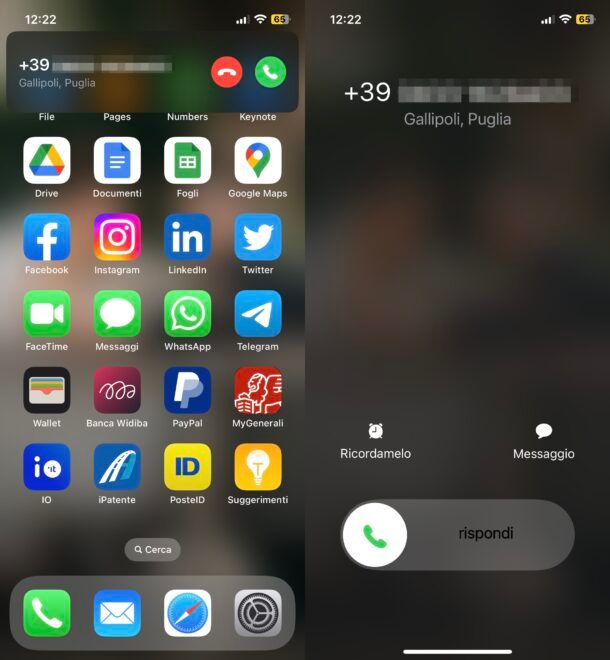
Oltre che come ti ho indicato nel passo precedente, puoi avvalerti delle funzionalità di iOS per rifiutare le telefonate ricevute. Per la precisione, se il tuo iPhone è sbloccato, puoi rifiutare una chiamata in entrata pigiando sul tasto Rifiuta (quello di colore rosso con la cornetta abbassata) che compare sul display, a sinistra, quando il telefono comincia a squillare.
Se, invece, il tuo iPhone è bloccato, sempre agendo da iOS puoi rifiutare la chiamata ricevuta pigiando sulla voce Ricordamelo, che compare in basso a sinistra sullo schermo quando ricevi una telefonata, e scegliere una delle opzioni disponibili (Quando vado via, Quando arrivo a casa oppure Tra 1 ora) dal menu che compare per fissare un promemoria per richiamare, successivamente, quella data numerazione.
Puoi altresì fare in modo che, sempre quando l’iPhone è bloccato, rifiutando la telefonata, la persona che sta provando a chiamarti riceva un SMS con un testo preimpostato. Per riuscirci, pigia sulla voce Messaggio quando ricevi una telefonata. Successivamente, scegli, dal menu che si apre, uno dei testi disponibili (Scusa non posso parlare, Sto arrivando oppure Posso chiamarti più tardi).
Volendo, puoi anche scrivere un messaggio personalizzato al momento, selezionando l’opzione Personalizza dal menu che si apre, digitando il tuo messaggio di testo nella schermata successiva e inviandolo facendo tap sul pulsante verde con la freccia verso l’alto presente nel campo dedicato all’immissione del testo.
Anche in questi casi, una volta interrotta la telefonata, il chiamante sentirà il segnale della linea occupata o il messaggio di introduzione alla segreteria telefonica (se il servizio è abilitato sulla tua utenza).
Come si blocca una chiamata con iPhone
Se il tuo desiderio non è scoprire come rifiutare una chiamata con iPhone, bensì disattivare la capacità di ricevere delle telefonate in entrata da parte di specifici numeri oppure solo in via temporanea da parte di qualsiasi numerazione (ad eccezione, eventualmente, di un gruppo di contatti preferiti), puoi sfruttare le apposite funzioni offerte da iOS a tal scopo: il blocco dei contatti, le modalità Non disturbare e Full immersion e la modalità Uso in aereo. Inoltre, puoi sfruttare soluzioni di terze parti adatte allo scopo. Per saperne di più, prosegui pure nella lettura.
Blocco contatti
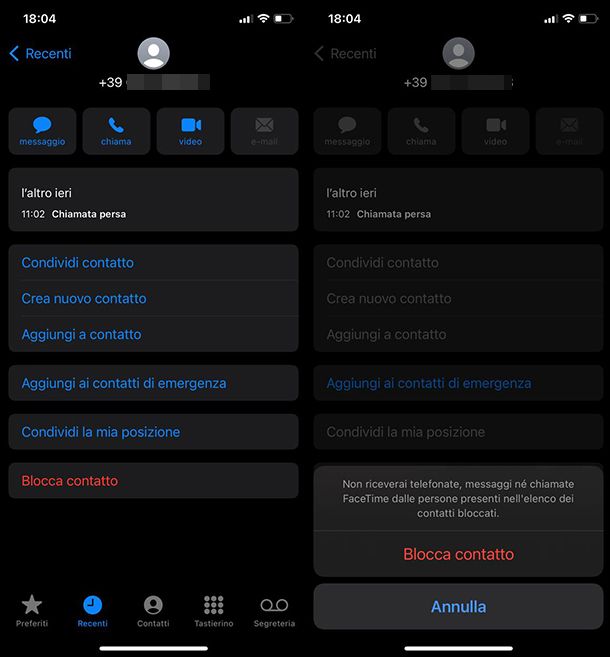
Se desideri bloccare la ricezione delle telefonate sul tuo iPhone da parte di determinati contatti, puoi sfruttare la funzione di blocco appositamente adibita allo scopo inclusa in iOS.
Per usarla, se il contatto che vuoi bloccare è salvato in rubrica, puoi riuscirci facendo in primo luogo tap sull’icona di Impostazioni (quella con l’ingranaggio) situata in Home screen e selezionando poi la voce Telefono nella nuova schermata visualizzata.
Successivamente, fai tap sulla dicitura Contatti bloccati, seleziona poi la voce Aggiungi… e, quindi, seleziona il nome del contatto da bloccare.
Se, invece, desideri bloccare le chiamate provenienti da un numero non salvato in rubrica da cui hai però ricevuto una chiamata o che hai provato a telefonare tu, procedi nel seguente modo: recati in Home screen, apri l’app Telefono (quella con lo sfondo verde e il simbolo della cornetta) e seleziona la voce Recenti (in fondo alla schermata).
Adesso, nella nuova schermata apertasi, seleziona la scheda Tutte o Perse (in base alle tue esigenze), premi sul pulsante (i) situato affianco al numero di riferimento e, infine, fai tap sulla voce Blocca contatto posta in basso e conferma le tue intenzioni selezionando l’opzione Blocca contatto nel menu che compare.
Quando e se lo vorrai, potrai rimuovere dalla “black list” i contatti bloccati recandoti nella sezione Impostazioni > Telefono > Contatti bloccati di iOS ed effettuando uno swipe da destra verso sinistra sul contatto su cui desideri intervenire e, infine, facendo tap sul pulsante rosso Sblocca, che è comparso di fianco.
Full immersion
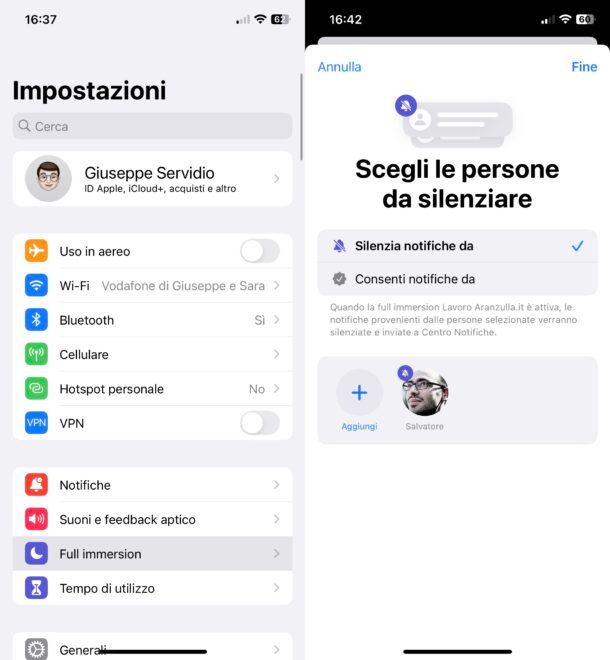
Un altra funzione che ti consiglio di provare è quella chiamata Full immersion, disponibile sugli iPhone equipaggiati con iOS 15 o versioni successive. Puoi sfruttarla a tuo favore per rifiutare le telefonate bloccandone la ricezione, così da potersi immergere totalmente nelle proprie attività evitando così le distrazioni.
Quando la funzione è attiva, infatti, è possibile inibire le chiamate provenienti da un contatto o da un gruppo di contatti, facendo risultare la linea occupata a chi prova a chiamarti, nonché andando a disattivare le notifiche di app e messaggi. Si tratta di una sorta di “evoluzione” della modalità Non disturbare presente su tutti i “melafonini”, compresi quelli equipaggiati con una versione di iOS precedente alla versione numero 15.
Per avvalerti della funzione Full immersion, apri l’app Impostazioni, pigiando sulla sua icona grigia gli ingranaggi posta nella Home screen e/o nella Libreria app, fai tap sulla voce Full immersion e, nella schermata apertasi, scegli una delle modalità disponibili (es. Non disturbare,Lavoro, etc.).
Nella schermata che si apre, poi, fai tap pigiare sulla voce Persone e, dopo aver selezionato l’opzione Consenti notifiche da, premi sul bottone (+) Aggiungi ed eventualmente scegli i contatti da cui ricevere comunque chiamate e notifiche oppure rimuovi quelli che iOS ti ha suggerito di includere in questa lista premendo sul pulsante (–) annesso a questi ultimi. Dopodiché fai tap sulla voce voce < Indietro (in alto a sinistra), per salvare la modifica.
Adesso, fai tap sulla voce App e indica le app da silenziare (es. Telefono, FaceTime, etc.), avendo cura di salvare anche in questo caso le modifiche toccando la dicitura < Indietro (in alto a sinistra).
Per concludere, tocca la voce Attivazione smart, sposta su ON l’interruttore presente nella nuova schermata che si è aperta e lascia che sia iOS a decidere quando attivare automaticamente la full immersion o, se preferisci aggiungere una tua automazione personale, premi sulla voce Aggiungi automazione, vai a definirne l’attivazione automatica in base a orario, posizione e app in uso e e il gioco è fatto.
Ti segnalo, comunque, che la full immersion può essere anche attivata e disattivata dal Centro di Controllo di iOS: basta richiamarlo con uno swipe dall’alto verso il basso partendo dall’angolo in alto a destra dello schermo (su iPhone con notch o con Dynamic Island) oppure eseguendo uno swipe dal basso verso l’alto partendo dal bordo inferiore dello schermo (su iPhone con tasto Home fisico) e andando poi a fare tap sul relativo toogle Full immersion.
Su iOS 14 e versioni precedenti, invece, apri l’app Impostazioni (quella con l’ingranaggio) presente in home screen, fai tap sulla voce Non disturbare che si trova nella nuova schermata visualizzata e porta su ON la relativa levetta. A partire da questo momento, chiunque proverà a telefonarti sentirà il segnale della linea occupata e la chiamata verrà bloccata. Potrai comunque scoprire chi ti ha chiamato in quanto tutte le telefonate bloccate vengono notificate nell’app Telefono (quella con lo sfondo verde e il simbolo della cornetta presente in home screen).
Puoi inoltre decidere se abilitare la funzionalità solo quando l’iPhone è bloccato oppure sempre, scegliendo l’opzione che ritieni possa fare maggiormente al caso tuo dalla sezione Silenzioso. Puoi anche stabilire se disattivare momentaneamente la funzionalità quando ricevi chiamate ripetute da parte di uno stesso numero, portando su ON la levetta accanto alla voce Chiamate ripetute.
Se la cosa può esserti utile, ti segnalo che puoi altresì fare in modo che il Non disturbare entri in azione in maniera automatica in una determinata fascia oraria. Per configurare l’uso della funzionalità in questione porta su ON l’interruttore Programmato e specifica gli orari di riferimento pigiando sulle voci Inizio e Fine.
Ti segnalo poi che puoi abilitare la funzione Non disturbare per tutti oppure puoi scegliere di escludere una specifica cerchia di contatti. Per fare ciò, pigia sulla voce Consenti chiamate da e seleziona Tutti i contatti (per rendere attiva la funzione verso tutti) oppure Preferiti (per escludere dal Non disturbare solo i numeri preferiti).
Se non sai come fare per aggiungere i contatti ai preferiti, puoi riuscirci richiamando l’app Contatti (quella con l’icona della rubrica telefonica) dalla home screen, selezionando il contatto di tuo interesse dalla rubrica, pigiando sulla voce Aggiungi a Preferiti che trovi nella relativa scheda, selezionando la voce Chiama dal menu che si apre e poi il numero di telefono.
Quando lo riterrai opportuno, potrai disabilitare l’uso del Non disturbare recandoti nuovamente nella sezione Impostazioni > Non disturbare di iOS e portando su OFF l’interruttore Non disturbare.
Infine, ti segnalo che oltre che così come ti ho appena indicato, puoi attivare e disattivare il Non disturbare dal Centro di controllo, richiamando quest’ultimo con un swipe verso il basso partendo dall’angolo in alto a destra dello schermo (su iPhone con Face ID) oppure scorrendo verso l’alto dal bordo inferiore di qualsiasi schermata (su iPhone con tasto Home fisico) e pigiando sul pulsante Non disturbare (quello con la luna).
Effettuando, invece, una pressione decisa e prolungata sul pulsante puoi attivare il Non disturbare per un periodo circoscritto o solo fino a quando non vai via dal luogo in cui ti trovi, selezionando una delle opzioni annesse al menu che compare.
Uso in aereo
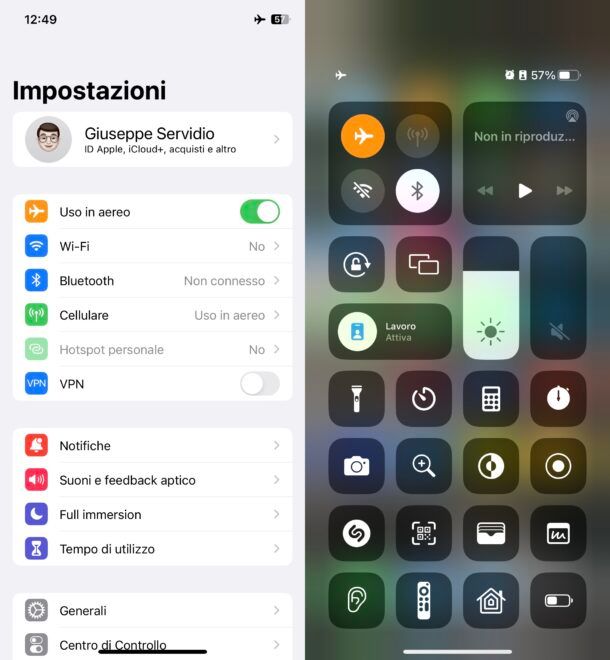
Un’altra funzionalità di iOS di cui puoi usufruire per evitare di ricevere telefonate nei momenti meno opportuni è la modalità Uso in aereo. Si tratta di una funzione dedicata a chi viaggia in aereo, appunto, che, attraverso la pressione di un singolo pulsante, permette di disattivare tutte le reti del telefono: quella Internet, quella delle telefonate (sia in entrata che in uscita), il Bluetooth e il GPS. In tal modo, è possibile usare l’iPhone anche in volo senza infrangere le regole di bordo ed è possibile evitare la ricezione delle chiamate.
Per attivare la modalità Uso in aereo, non devi far altro che pigiare sull’icona delle Impostazioni (quella grigia con gli ingranaggi) collocata in Home screen e/o nella Libreria app e spostare verso destra la levetta posta in corrispondenza dell’opzione Uso in aereo. Chi proverà a chiamarti mentre la funzionalità in questione è abilitata, verrà accolto dalla voce registrata indicante il fatto che il telefono è spento o non raggiungibile.
Quando lo vorrai, potrai poi disattivare la funzione e ripristinare il normale funzionamento delle reti e del Bluetooth sul tuo iPhone recandoti nuovamente nella sezione Impostazioni di iOS e portando su OFF l’interruttore posto accanto alla voce Uso in aereo nella nuova schermata visualizzata.
Oltre che così come ti ho appena indicato, puoi abilitare la modalità Uso in areo anche dal Centro di Controllo di iOS. Per riuscirci, richiama quest’ultimo effettuando un swipe verso il basso partendo dall’angolo in alto a destra dello schermo (su iPhone con notch o con Dynamic Island) oppure scorrendo verso l’alto dal bordo inferiore di qualsiasi schermata(su iPhone con tasto Home fisico); dopodiché fai tap sul pulsante Uso in aereo (quello dell’aeroplano).
Soluzioni di terze parti
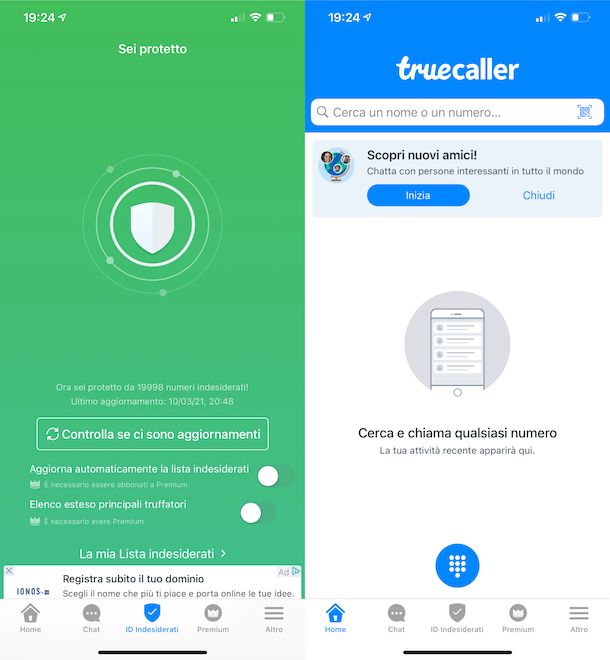
Esistono, poi, soluzioni di terze parti il cui utilizzo si rivela particolarmente utile per bloccare sul nascere le telefonate provenienti dai cosiddetti “seccatori noti” (come call center, intervistatori, operatori di telemarketing, etc.).
Tra le migliori soluzioni della categoria ci sono app del calibro di Truecaller, Should I Answer e tellows, che consentono di individuare le numerazioni disturbatrici e inibirne le chiamate.
Alcune di queste app (come Truecaller), però, costituiscono un potenziale pericolo per la propria privacy in quanto richiedono la condivisione del proprio numero nel loro database: valuta bene la cosa prima di avvalertene e consulta la mia guida su come bloccare chiamate su iPhone dove te ne illustro nel dettaglio funzionamento, pro e contro.

Autore
Salvatore Aranzulla
Salvatore Aranzulla è il blogger e divulgatore informatico più letto in Italia. Noto per aver scoperto delle vulnerabilità nei siti di Google e Microsoft. Collabora con riviste di informatica e cura la rubrica tecnologica del quotidiano Il Messaggero. È il fondatore di Aranzulla.it, uno dei trenta siti più visitati d'Italia, nel quale risponde con semplicità a migliaia di dubbi di tipo informatico. Ha pubblicato per Mondadori e Mondadori Informatica.






